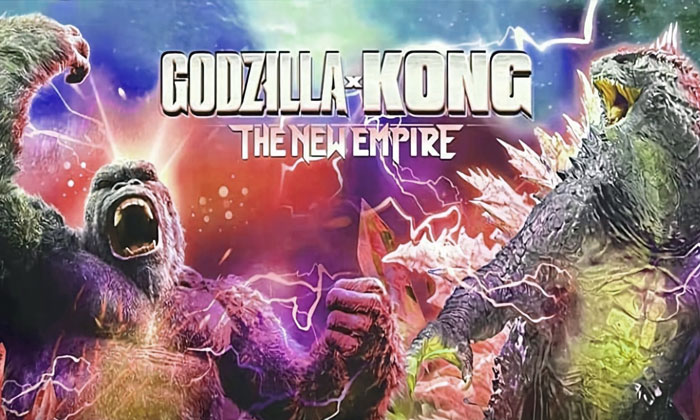PC Desktop adalah perangkat yang penting dalam kehidupan sehari-hari kita. Kami mengandalkannya untuk pekerjaan, hiburan, penelitian, dan masih banyak lagi. Agar PC Desktop tetap berfungsi dengan baik dan tahan lama, merawat dan membersihkannya secara teratur adalah suatu keharusan. Dalam artikel ini, kami akan memberikan panduan langkah demi langkah tentang cara merawat dan membersihkan rekomendasi PC Desktop terbaik di Indonesia agar selalu dalam kondisi optimal.
Mengapa Merawat dan Membersihkan PC Desktop Penting?
Sebelum kita memasuki detail tentang bagaimana merawat dan membersihkan PC Desktop, mari kita pahami mengapa ini penting. PC Desktop adalah perangkat yang rentan terhadap debu, kotoran, dan panas yang dihasilkan oleh komponen internalnya. Jika tidak dirawat dengan baik, berbagai masalah dapat muncul, seperti:
- Overheating (Panas Berlebihan): Kipas pendingin yang tersumbat oleh debu dapat mengakibatkan overheating, yang dapat merusak komponen dalam PC Anda.
- Kinerja Menurun: Kotoran dan file yang tidak diperlukan dapat memperlambat kinerja PC Anda.
- Korosi dan Kerusakan: Kelembaban dan debu dapat menyebabkan korosi dan kerusakan fisik pada komponen.
- Kesalahan Sistem: Kegagalan perangkat keras atau perangkat lunak dapat terjadi jika PC tidak dirawat dengan baik.
Langkah 1: Matikan dan Cabut Kabel
Sebelum Anda mulai membersihkan PC Desktop Anda, pastikan untuk mematikan komputer dan mencabut semua kabelnya. Ini adalah tindakan penting untuk menghindari risiko kejutan listrik atau kerusakan saat membersihkan.
Langkah 2: Bersihkan Bagian Luar
- Layar dan Permukaan Luar. Gunakan kain microfiber lembut dan sedikit cairan pembersih monitor khusus (jika diperlukan) untuk membersihkan layar monitor dan permukaan luar PC Anda. Jangan gunakan bahan kasar atau tisu yang dapat menggores layar.
- Keyboard dan Mouse. Balikkan keyboard dan guncangkan atau ketuk perlahan untuk mengeluarkan debu dan kotoran. Gunakan semprotan udara terkompresi untuk membersihkan celah-celah di antara tombol. Gunakan lap kering atau kain microfiber untuk membersihkan permukaan mouse.
Langkah 3: Bongkar Casing (Opsional)
Jika Anda merasa percaya diri, Anda dapat membongkar casing PC Desktop Anda untuk membersihkan komponen internal. Namun, pastikan untuk mematikan PC dan mencabut kabel daya sebelum melanjutkan.
- Membersihkan Kipas Pendingin. Kipas pendingin adalah komponen yang paling rentan terhadap debu. Gunakan semprotan udara terkompresi untuk membersihkan kipas-kipas ini dengan hati-hati. Pastikan untuk menjaga kipas tetap diam selama membersihkan agar tidak merusak baling-balingnya.
- Membersihkan Komponen Internal Lainnya. Gunakan semprotan udara untuk membersihkan komponen-komponen lain seperti motherboard, kartu grafis, dan RAM. Pastikan untuk tidak menyentuh komponen dengan tangan Anda karena bisa menyebabkan kerusakan statis.
Langkah 4: Membersihkan Kabel dan Port
Kabel-kabel yang tersembunyi di belakang PC Desktop juga bisa menjadi sarang debu. Keluarkan kabel-kabel ini dan bersihkan dengan hati-hati. Periksa juga port-port di belakang PC dan pastikan tidak ada debu atau kotoran yang menghalangi koneksi.
Langkah 5: Bersihkan Hard Disk
Gunakan utilitas pembersih disk bawaan di sistem operasi Anda untuk menghapus file-file yang tidak diperlukan. Ini akan membantu meningkatkan ruang penyimpanan dan kinerja PC Anda.
Langkah 6: Pasang Kembali Semua Komponen
Setelah selesai membersihkan semua bagian PC Desktop, pasang kembali semua komponen dengan benar. Pastikan semua kabel terhubung dengan baik dan casing tertutup dengan rapat.
Langkah 7: Nyalakan Kembali PC Anda
Setelah semua langkah di atas selesai, sambungkan kembali kabel-kabel, nyalakan PC Desktop Anda, dan pastikan semuanya berfungsi dengan baik.
Inovasi yang Efisien: Menggabungkan Kreativitas dengan Praktik Terbaik
Kesimpulan
Merawat dan membersihkan PC Desktop secara teratur adalah langkah yang penting untuk menjaga kinerjanya tetap optimal dan umur panjang. Dengan mengikuti panduan di atas, Anda dapat memastikan bahwa PC Anda tetap dalam kondisi terbaiknya, siap untuk memenuhi kebutuhan sehari-hari Anda. Jangan lupa untuk melakukan perawatan rutin ini setiap beberapa bulan untuk hasil yang maksimal.
Panduan Merawat dan Membersihkan PC Desktop